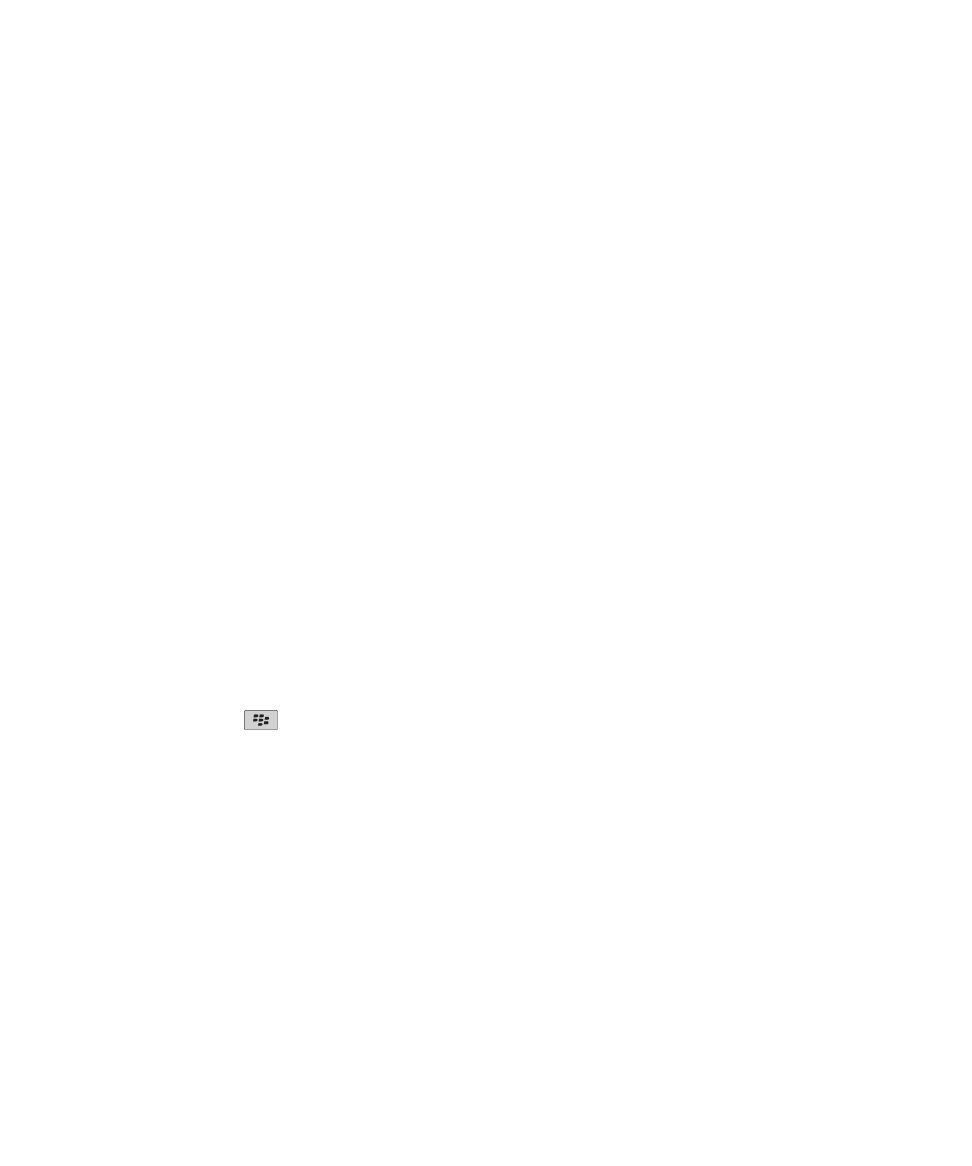
Notions de base sur la sécurité
À propos du mot de passe du terminal
Si vous saisissez un mot de passe erroné sur votre terminal BlackBerry®, il se peut que vous soyez invité à saisir blackberry
avant de pouvoir continuer. Lors des prochaines tentatives de saisie du mot de passe, les caractères saisis s'affichent.
Si vous dépassez le nombre de tentatives de saisie du mot de passe autorisées, toutes les données de votre terminal sont
effacées pour des raisons de sécurité.
Définir un mot de passe du terminal
Si vous oubliez le mot de passe de votre terminal BlackBerry®, vous ne pourrez pas le récupérer. Vous pouvez réinitialiser votre
mot de passe sans connaître votre mot de passe actuel en supprimant toutes les données de votre terminal.
Research In Motion vous recommande de créer et d'enregistrer régulièrement un fichier de sauvegarde sur votre ordinateur,
en particulier avant toute mise à jour de logiciel. Maintenir un fichier de sauvegarde à jour sur votre ordinateur pourrait vous
permettre de récupérer les données du terminal en cas de perte, de vol ou de corruption de votre terminal due à un problème
imprévu.
1. Cliquez sur l'icône Options dans l'écran d'accueil ou dans un dossier.
2. Cliquez sur Sécurité > Mot de passe.
3. Cliquez sur Définir le mot de passe.
4. Saisissez un mot de passe.
5. Appuyez sur la touche
> Enregistrer.
Pour désactiver le mot de passe de votre terminal BlackBerry®, décochez la case Activer.
Modifier le mot de passe du terminal
1. Cliquez sur l'icône Options dans l'écran d'accueil ou dans un dossier.
2. Cliquez sur Sécurité > Mot de passe > Changer le mot de passe.
Guide de l'utilisateur
Sécurité
269
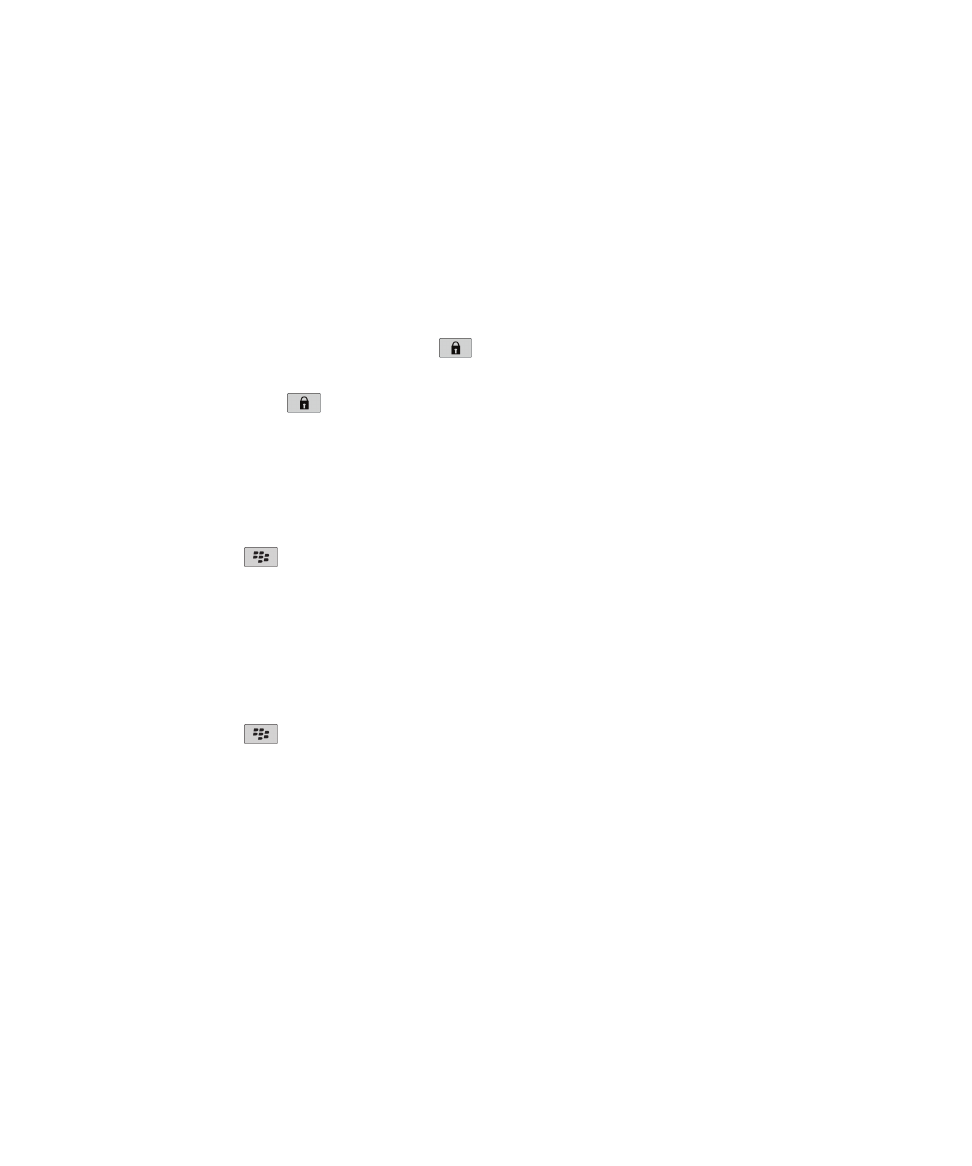
Verrouiller votre terminal
Lorsque vous n'êtes pas en cours d'appel, vous pouvez verrouiller le clavier afin d'éviter d'appuyer par mégarde sur des
touches alors que vous n'utilisez pas votre terminal BlackBerry®. Si votre compte de messagerie utilise un serveur BlackBerry®
Enterprise Server, vous risquez de ne pas pouvoir exécuter cette tâche, en fonction des options définies par votre
administrateur. Pour plus d'informations, contactez votre administrateur.
Effectuez l'une des actions suivantes :
• Pour verrouiller votre terminal BlackBerry, si vous avez défini un mot de passe pour celui-ci, cliquez sur l'icône
Verrouillage mot de passe sur l'écran d'accueil ou dans un dossier.
• Pour verrouiller le clavier, appuyez sur la touche
située dans la partie supérieure gauche de votre terminal.
Pour déverrouiller votre terminal, saisissez le mot de passe de votre terminal. Appuyez sur la touche Entrée. Pour déverrouiller
le clavier, rappuyez sur la touche
.
Verrouiller votre terminal lorsque vous l'insérez dans l'étui
1. Cliquez sur l'icône Options dans l'écran d'accueil ou dans un dossier.
2. Cliquez sur Sécurité > Mot de passe.
3. Cochez la case Verr. terminal pdt mise en étui.
4. Appuyez sur la touche
> Enregistrer.
Définir un nombre limité de tentatives de saisie du mot de passe du
terminal
1. Cliquez sur l'icône Options dans l'écran d'accueil ou dans un dossier.
2. Cliquez sur Sécurité > Mot de passe.
3. Définissez le champ Nombre de tentatives de saisie du mot de passe.
4. Appuyez sur la touche
> Enregistrer.
Supprimer des données du terminal, des applications tierces ou des
fichiers de la carte multimédia
Avant de supprimer les données de votre terminal BlackBerry® ou les fichiers de la carte multimédia, pensez à les sauvegarder
sur votre ordinateur afin d'en conserver une copie.
ATTENTION: Si vous avez activé le cryptage, le processus de suppression de toutes les données du terminal peut prendre
jusqu'à une heure pour se terminer. Vous ne pouvez pas arrêter le processus une fois lancé. Si vous réinitialisez votre terminal,
le processus redémarre après que le redémarrage du terminal.
1. Cliquez sur l'icône Options dans l'écran d'accueil ou dans un dossier.
2. Cliquez sur Sécurité > Nettoyage de sécurité.
• Pour supprimer des données de l'application Messages, de l'application Contacts et des autres applications, cochez la
case E-mails, contacts, etc..
Guide de l'utilisateur
Sécurité
270
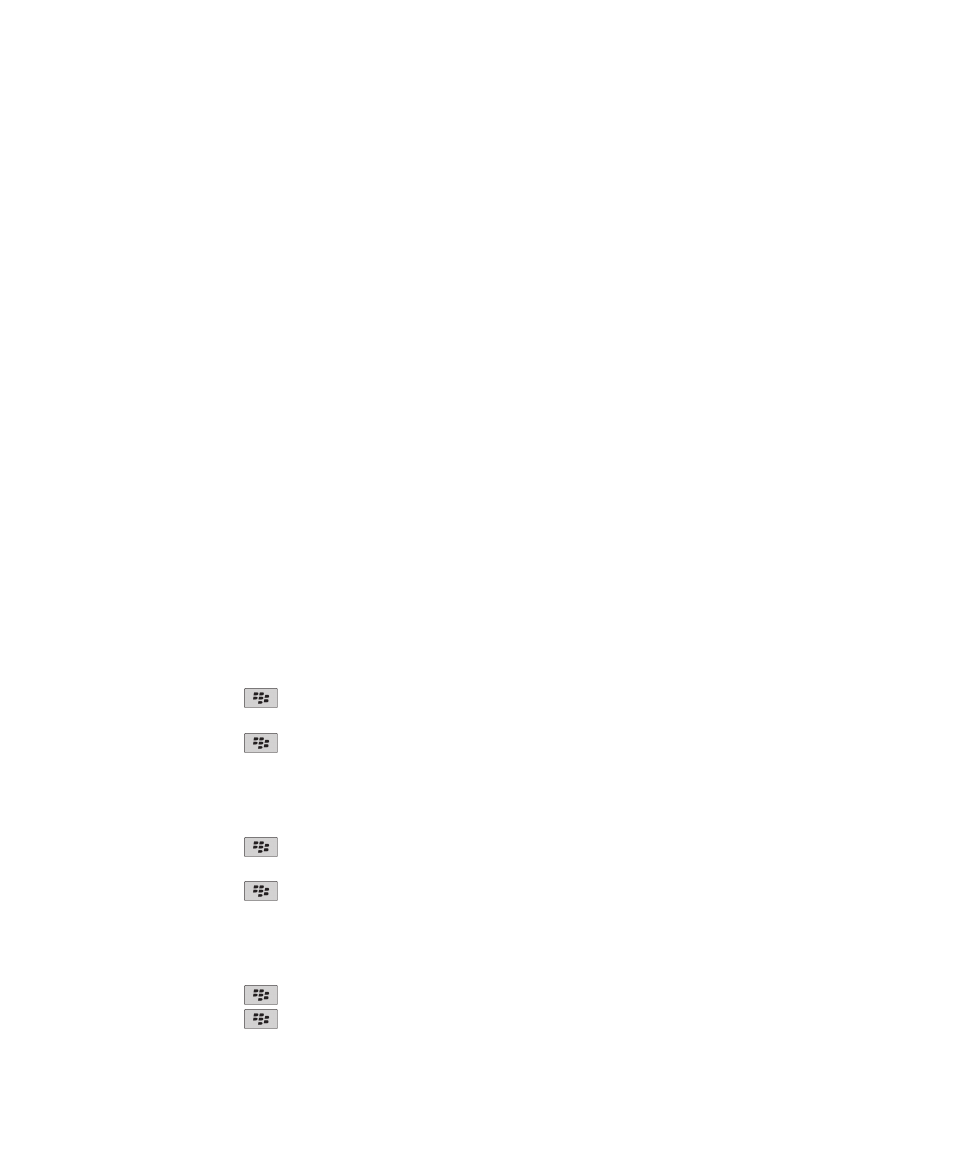
• Pour supprimer toutes les applications tierces que vous avez ajoutées, cochez la case Applications installées par
l'utilisateur.
• Pour supprimer tous les fichiers de votre carte multimédia, cochez la case Carte multimédia.
3. Tapez blackberry.
4. Cliquez sur Nettoyer.
Si vous préparez votre terminal pour la revente et si votre compte de messagerie utilise BlackBerry® Internet Service, pour
empêcher l'envoi de messages de ce compte vers votre terminal, contactez votre fournisseur de services sans fil pour dissocier
le compte de votre terminal.